

بقلم Vernon Roderick, ، آخر تحديث: January 21, 2018
"هل تبحث أفضل الصور استرجاع نظام البرمجيات?"
الصور الموجودة على جهاز iPhone الخاص بي هي حياتي. لدي صور لعائلتي وأصدقائي ، ولادة ابنتي ، والخير ، والقائمة مستمرة. حاولت نسخه احتياطيًا عدة مرات ، لكنني أخشى أنني أصبحت كسولًا على مر السنين وتوقفت عن النسخ الاحتياطي.
على الأقل أنا متأكد. بعد تحديث نظام iOS الخاص بي في الأسبوع الآخر ، لاحظت أنني أفتقد عددًا من الصور. لقد تحققت حتى مرتين وأنا 100 ٪ فقدت عددًا قليلاً من الصور بالفعل. هل يحدث هذا في كثير من الأحيان؟ هل جرب أي شخص آخر هذا؟ والأهم من ذلك ، هل يمكنني استعادة تلك الصور؟
لقد تحققت من النسخة الاحتياطية الخاصة بي ولم تكن من بين الصور التي تم حذفها ، أشعر بالقلق قليلاً هنا وأود بطريقة ما استعادة صوري. أي واحد؟ افعل من فضلك مساعدة.
الراحة المتمثلة في وجود كاميرا قوية في جيوبنا أو محافظنا ، تدعونا حقًا لالتقاط المزيد والمزيد من الصور. ليست كاميراتنا الحالية أقوى فقط من الكاميرات الرقمية التي كانت لدينا قبل بضع سنوات ، ولكن ذاكرة معظم الهواتف ، بما في ذلك أجهزة iPhone ، مذهلة للغاية.
لدينا كاميرا للمشي مزودة بفلاتر وتأثيرات متعددة وما لم يتم تجهيزها تقريبًا من البداية ولكن لدينا أيضًا ألبوم صور يسهل الوصول إليه ويتم وضعه بشكل ملائم على هواتفنا.
لدى الكثير منا عشرات الصور للحظاتنا المفضلة في الحياة ، والأشخاص المفضلين لدينا ، وأفضل الوجبات التي تناولناها على الإطلاق ، والأماكن التي ذهبنا إليها أو نرغب في زيارتها ، والقائمة مستمرة.
نحن نحب أن نبقيهم على هواتفنا ونعلم أنهم على بعد ذراع. ومع ذلك ، عندما نلتقط هواتفنا للاستمتاع بلحظة من صورنا المفضلة ، فإننا نلتقي بالرهبة ونفقد العديد أو عشرات الملفات.
تشعر بالذعر وتبحث في مجلد "المحذوفة مؤخرًا" وتأمل أن يكون موجودًا ، ولكن بينما تقوم بمسح العديد من الصور غير المرغوب فيها ، تُترك فارغًا ولا تجد سوى شبح العديد من الصور القديمة.
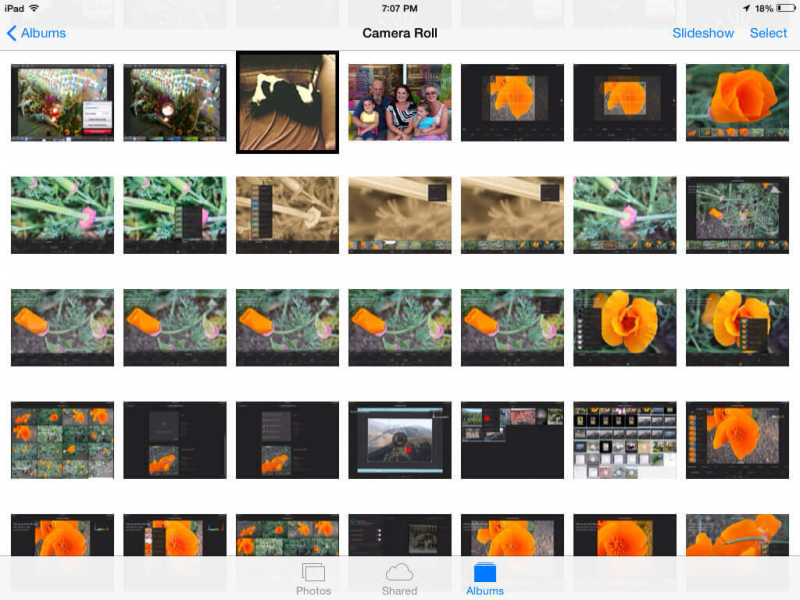
استعادة الصور المفقودة
الجزء 1. سبب ضياع الصورالجزء 2. استعادة الصور المفقودة من المجلد المحذوف مؤخرًاالجزء 3. استعادة الصور المفقودة من iCloudالجزء 4. استخدم برنامج استعادة الصور المفقودة - مجموعة أدوات Fonedogالجزء 5. استخدم برنامج استعادة الصور المفقودة - مجموعة أدوات Fonedog للاسترداد عبر iTunesالجزء 6. استخدم برنامج استعادة الصور المفقودة - مجموعة أدوات Fonedog لإصلاح عبر iCloud
هذا يمكن أن يفسد حقًا يوم شخص ما ، وهذا بلا شك شيء لا يمكن لأحد أن ينافسه. كيف يحدث هذا؟ للأسف ، هناك عدد من الأسباب التي يمكن أن تكون السبب وراء فقدان الصور ويمكن أن تكون أيًا من الأسباب الأكثر شيوعًا التالية:
تم الحذف عن طريق الخطأ - ربما هذا ما يحدث لكثير من الناس ، فأنت مشغول بحذف العديد من الصور بينما يكون عقلك مشغولاً قليلاً بشيء آخر ، ثم تقوم بحذف بعض الصور عن طريق الخطأ دون علمك. لسوء الحظ ، لا تلاحظ ذلك إلا بعد مرور شهر أو شهرين وبعد ذلك يكون قد فات الأوان.
خطأ غير معروف - على الرغم من أن هذا لا يحدث إلا مرات قليلة لعدد قليل من المستخدمين ، إلا أنه لا يزال من الممكن أن يدمر يومك بالكامل. بعد كل هذا الخطأ الذي لا يمكن حمايته ، كل ما يمكننا فعله هو الاستعداد له بالنسخ الاحتياطية والخيارات الممكنة للاسترداد.
مشاكل تحديث iOS - يجب أن تكون قد سمعت الآن عن بعض الأشخاص الذين فقدوا المعلومات هنا وهناك بعد ترقية نظام iOS الخاص بهم. إنه خوف أن يختبئ البعض منا في مؤخرة أذهاننا في كل مرة نضغط فيها على زر التحديث هذا. نادرًا ما يحدث ذلك ، لكن عندما يحدث ، حسنًا ، لا تريد أن تكون في الطرف المتلقي.
هاتف مكسور - من بين الضاربين الكبار في هذه القائمة ، عادة ما يكون لدى العديد من الأشخاص هاتف مكسور ويستمرون في استخدامه دون أي مشكلة لأن الضرر عادة ما يكون سطحيًا فقط.
من ناحية أخرى ، هناك الكثير منا يواصلون استخدام الهواتف المعطلة التي أثرت على بياناتهم أو شاشتهم نظرًا لأنه لا يمكننا الترقية حتى الآن .. عندما تستخدم هاتفًا يمكنه حذف المعلومات بشكل عشوائي ، مثل الصور أو مقاطع الفيديو ، قد يكون الوقت قد حان لبدء التوفير للترقية.
الآن بعد أن تعرفت على المشاكل أو الأسباب الشائعة لفقدان الصور ، فمن المثالي أن تجد بعض الحلول للمشكلة ولحسن الحظ لديك عدد غير قليل متاح لك.
إذا كان لديك نظام iOS محدث ، فإن "الصور" بها عدة ألبومات ومن بينها مجلد "تم حذفه مؤخرًا" والذي قد يجعل يومك فقط. يمكنك فتحه لرؤية ما قمت بحذفه مؤخرًا ، وبالتالي الاسم ، ولكن لديه وقتًا تلقائيًا لحذفه من هذا المجلد أيضًا.
في غضون 29 يومًا ، إذا لم تنقر على تلك الصورة وتواصل عملية الاسترداد ، فسيقوم iPhone بحذفها من المجلد ولن يكون بإمكانك الوصول إليها ، وبالطبع يمكنك تنظيف هذا المجلد يدويًا يدويًا إذا تريده ولكن لا يبدو أنه شيء يفعله الكثير من الناس.
الآن ، إذا فاتتك هذه الفرصة ، فهناك عدد قليل من الخيارات المتاحة لك.
يعد برنامج iCloud مفيدًا جدًا لمستخدمي iPhone ، فهو بعد كل شيء نسخة احتياطية افتراضية يتم تخزينها عبر الإنترنت مجانًا أو على الأقل مجانًا حتى 5 جيجا بايت ويمكن أن تساعدك حقًا في الخروج من مأزق.
عندما تحصل على iPhone جديد أو حتى تقوم بترقية iOS الخاص بك ، سيُطلب منك ربط حساب iCloud الخاص بك بالهاتف ويكون لدى معظم مستخدمي iPhone حسابًا مكونًا من اثنين ، وإذا قمت بربط حساب iCloud الخاص بك أو قمت بإنشاء حساب جديد تمامًا ، لا يزال بإمكانك الحصول على بعض الصور بهذه الطريقة.
بافتراض أن صورك يمكن أن تتناسب مع iCloud ، ما عليك سوى اتباع خطوات الاسترداد ومن المحتمل أن تستعيد صورك. المشكلة الوحيدة هي أن iCloud يقوم بالكتابة فوق النسخة الاحتياطية على فترات زمنية محددة ، مثل المرة التالية التي تقوم فيها بالشحن ولديك اتصال wifi ، لذلك إذا فقدت الصورة قبل أيام قليلة ، فقد لا تزال محظوظًا.
مصدر قلق آخر هو ، إذا لم تقم بالكتابة فوق معلومات النسخ الاحتياطي الخاصة بك عن طريق الصدفة ولكنك واصلت استخدام هاتفك لمدة أسبوع أو نحو ذلك ، والتقاط الكثير من الصور هنا وهناك خلال ذلك الوقت ، عندما تتعافى باستخدام iCloud ، ستفقد الجديد الصور التي ربما التقطتها خلال ذلك الوقت.
إذا حدث أي من هذين الأمرين ، فلا داعي للقلق لأنه لا يزال هناك عدد قليل من الخيارات المتاحة لك ، ويحدث فقط أنك بحاجة إلى برنامج معين للوصول إليها من هذه النقطة.
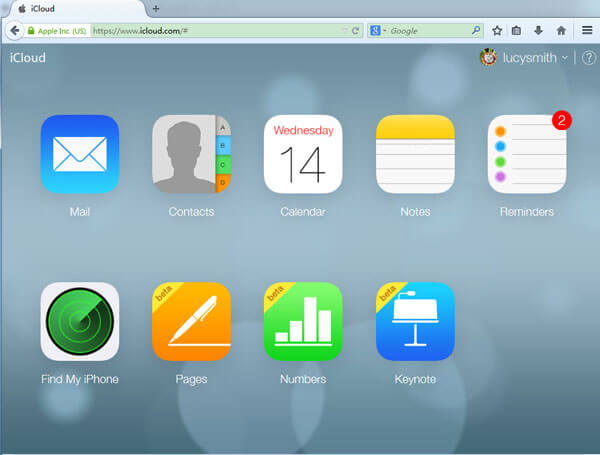
استرجع الصور المفقودة من iCloud
Fonedog iOS Data Recovery هو برنامج رائع لاستعادة الصور المفقودة يمكن أن يساعدك حقًا في الخروج من مأزق. كيف؟ حسنًا ، السؤال الذي يجب أن نطرحه حقًا هو ماذا يحدث عندما نحذف بياناتنا من جهاز iPhone الخاص بنا؟
بقدر ما نعتقد أنه بمجرد حذفه ، حتى من مجلد "المحذوفة مؤخرًا" ، لم تتم إزالته بنسبة 100٪ من الهاتف حتى الآن. لكن ما يتم حذفه هو وصولنا إلى تلك البيانات ، لذلك عندما نحذف صورة من ألبوماتنا ، نحذف وصولنا إلى تلك الصورة بدلاً من الصورة نفسها؟
تنتهي بيانات الصورة بالطفو في الذاكرة الخلفية لأجهزة iPhone الخاصة بنا وتطفو بلا هدف حتى يتم حذفها من خلال طريقتين.
الأول هو برنامج تنظيف قد يستخدمه الكثير منا لتحرير بعض المساحة والثاني عندما تكون الذاكرة التي تشغلها مطلوبة لبعض المعلومات الأحدث والتي يسهل الوصول إليها ، يتم حذف البيانات بعد ذلك.
من ناحية أخرى ، يعد Fonedog iOS Data Recovery برنامجًا يمكن أن يساعدك في الوصول إلى تلك الملفات قبل حدوث ذلك. اتبع هذه الخطوات ويمكنك القيام بذلك باستخدام أفضل برامج استعادة الصور.
قم بتنزيل Fonedog iOS Data Recovery وتثبيته على جهاز كمبيوتر أو كمبيوتر محمول.
يرجى التأكد من عدم وجود مشاكل في الاتصال بين الكمبيوتر أو الكمبيوتر المحمول و iPhone ، من الناحية المثالية ، تم توصيله من قبل.
لتقليل المشكلات ، يرجى استخدام الكبل الأصلي الذي يأتي مع iPhone عند الاتصال بجهاز الكمبيوتر أو الكمبيوتر المحمول أو حتى كابل معتمد من Apple ليكون آمنًا.

قم بتشغيل Fonedog والاتصال بجهازك - الخطوة 1
قم بتوصيل iPhone باستخدام الكابل بالكمبيوتر أو الكمبيوتر المحمول ، سيقوم Fonedog iOS Data Recovery تلقائيًا باكتشاف الهاتف ويمنحك خيار "بدء المسح" من أجل المتابعة.
يرجى الضغط على هذا الزر وانتظار انتهاء عملية المسح.
يرجى ملاحظة أن وقت الفحص قد يختلف لكل مستخدم ، ويعتمد ذلك على مقدار المعلومات الموجودة داخل iPhone عند بدء العملية ، كما ذكر قبل أن يقوم Fonedog iOS Data Recovery بفحص ليس فقط الذاكرة النشطة التي لديك حق الوصول الكامل إليها ، ولكن أيضًا سيبحث أيضًا في الذاكرة الأخرى حيث قد تكون البيانات العائمة.
يرجى عدم فصل جهاز iPhone الخاص بك عن الكمبيوتر أو الكمبيوتر المحمول قبل انتهاء العملية ، وإلا فقد تواجه خطأ أو اثنين.
لا تقلق على الرغم من ذلك ، سيستغرق ذلك بضع ثوانٍ أو دقائق فقط لإكمال المسح تمامًا.

بدء المسح - الخطوة 2
ستحصل على عدد غير قليل من الخيارات بعد إجراء المسح ، وسترى عددًا كبيرًا من الخيارات مثل Camera Roll و Photo Stream ومكتبة الصور وجهات الاتصال والرسائل وغير ذلك الكثير.
يمكنك اختيار الخيار الأكثر احتمالا والذي هو أكثر أو أقل "Camera Roll" أو أي شيء يحمل صورة في العنوان.
كما ستلاحظ ، سترى عدد الملفات التي تم استردادها في كل فئة حيث سيتم وضعها بين قوسين.
حدد المربعات المفضلة واختر الصور المفقودة لاستعادتها.

اختر الصور المفقودة لاستردادها - الخطوة 3
لن تستعيد كل شيء. يمكنك الآن عرض كل ملف على حدة للتحقق مما إذا كانت هذه هي الصور التي قد ترغب في استعادتها أو على الأقل إعادتها إلى جهاز الكمبيوتر أو الكمبيوتر المحمول.
افحصها يدويًا واختر ما تريد استرداده. سيتم إعطاؤك خيارًا يتعلق بالمجلد الذي تريد حفظ الملفات فيه داخل الكمبيوتر أو الكمبيوتر المحمول ، اختر المجلد المناسب وانقر فوق "استعادة"وأنت انتهيت.
لا تتردد في فصل هاتفك أو استخدام برنامج لإعادة الصور إلى هاتفك قبل قطع الاتصال.
لا تفوت:
كيف يعمل استرداد صورة iPhone؟

استعادة الصور المفقودة - الخطوة 4
يوجد لديك ، خيار قصير وعالي الاحتمال يمكنه استعادة الصور المختارة دون الكتابة فوق كل تقدم الصورة الحالي. في حين أن هذا خيار ممكن للغاية ، لا يزال لديك خياران آخران بعد أن اشتريت بالفعل Fonedog iOS Data Recovery.
iTunes هو برنامج دعم رائع جدًا لأجهزة iPhone وعندما تم إصدار أجهزة iPhone أو iPad أو حتى أجهزة iPod قبل بضع سنوات ، لا يمكنك فعل الكثير معهم إلا إذا قمت بتوصيله بـ iTunes الخاص بك.
ومع ذلك ، في الوقت الحاضر ، يمكن للعديد من أجهزة iPhone أو iOS العمل كمستقل. إذا كنت تقوم بتوصيل جهاز iOS الخاص بك في كثير من الأحيان بجهاز الكمبيوتر أو الكمبيوتر المحمول الذي يحتوي على iTunes ، فقد تم فتح باب آخر لك. تحقق من هذه الخطوات لتسهيل استعادة الأمور:
قم بتثبيت Fonedog iOS Data Recovery على جهاز كمبيوتر أو كمبيوتر محمول ، يجب أن يكون لدى نفس الكمبيوتر أو الكمبيوتر المحمول حساب iTunes الرئيسي الخاص بك وأن يكون متصلاً بجهاز iOS الخاص بك مؤخرًا أو كثيرًا.
انظر الآن إلى الجانب الأيسر ، هناك 4 خيارات حتى الآن وستحتاج إلى اختيار الخيار الثاني بعنوان "الاسترداد من ملفات النسخ الاحتياطي في iTunes."
سيقرأ Fonedog iOS Data Recovery تلقائيًا iTunes الخاص بك ويعرض لك بعض الخيارات للخطوة التالية.

تنزيل Fonedog وتشغيله - الخطوة رقم 1
بعد انتهاء الفحص ، سيتم إعطاؤك خيارات بخصوص التاريخ الذي تريد استرداده.
يرجى ملاحظة أنه في كل مرة تقوم فيها بتوصيل جهاز iOS الخاص بك بـ iTunes ، فإن جزء المزامنة هذا يقوم في الواقع بعمل نسخة احتياطية لجهاز iOS الخاص بك.
يمكنك اختيار أحدث خيار للاسترداد ولكن البعض يفضل الملفات القديمة فقط لتكون آمنة ، مهما كان ما تعتقد أنه الأفضل ، يرجى اختياره والضغط على "بدء المسح الضوئي."
قد تستغرق عملية المسح بعض الوقت ، ولكن يرجى عدم إيقاف تشغيل البرنامج أو الكمبيوتر أو الكمبيوتر المحمول قبل أن تنتهي.

حدد الملفات المطلوب مسحها ضوئيًا - الخطوة رقم 2
اختر الخيار الأفضل لاستعادة صورك والمتابعة فقط ضع علامة في المربعات الصحيحة ثم اضغط على "استعادة".
اختر المجلد المناسب وانقر على آخر "استعادةزر "وأنت انتهيت.
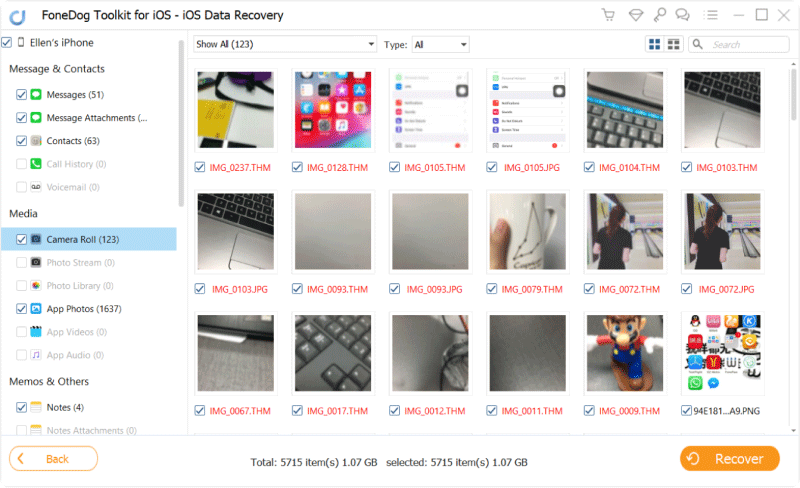
استعادة الصور المفقودة - الخطوة رقم 3
كان ذلك بسيطًا جدًا ولن يواجه معظم الأشخاص على الأرجح أي مشاكل مع هذا الخيار ما لم يستخدموا iTunes كثيرًا. إذا كان الأمر كذلك ، فلا يزال هناك خيار أخير.
مثل معظم المستخدمين ، إذا كنت تستخدم iCloud ولكنك لا تريد الكتابة فوق المجلد بأكمله ، فقد يكون هذا هو الخيار المناسب لك. اتبع هذه الخطوات وستتمكن من اختيار الملفات التي تريدها.
قم بتشغيل Fonedog iOS Data Recovery واختر الخيار الثالث بعنوان "الاسترداد من iCloud Backup Files".
ستلاحظ أنه سيتم نقلك إلى صفحة تسجيل دخول مألوفة لـ iCloud. يرجى وضع اسم المستخدم وكلمة المرور الخاصة بك للمتابعة.

تسجيل الدخول إلى حساب iCloud - 1
بعد المسح ، يمكنك اختيار بيانات متنوعة لاستعادتها. اعتبارًا من الآن ، سترغب في التركيز على الصور.
انقر فوق مربعات الاختيار الصحيحة ثم "استرداد".
اختر المجلد المفضل لحفظ الصور فيه وإنهاء الخطوة الأخيرة إلى "استعادة."
قد يعجبك:
استعادة صور iCloud - كيف يمكنني القيام بذلك؟
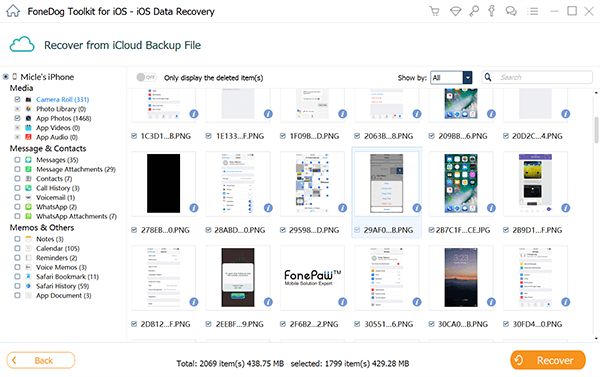
إصلاح الصور المفقودة من iCloud Backup - 2
لقد انتهيت الآن وأعدت صورك القديمة دون الكتابة فوق الصور الأحدث ويمكنك الاستمرار في استخدام Fonedog iOS Data Recovery لاستعادة أي ملفات مفقودة.
اترك تعليقا
تعليق
دائرة الرقابة الداخلية لاستعادة البيانات
طرق لاستعادة البيانات المحذوفة من اي فون أو آي باد3
تحميل مجانا تحميل مجانامقالات ساخنة
/
مثير للانتباهممل
/
بسيطصعبة
:شكرا لك! إليك اختياراتك
Excellent
:تقييم 4.7 / 5 (مرتكز على 95 التقييمات)